Comment envoyer plusieurs photos ou vidéos par e-mail (plus de 5) à la fois depuis un iPhone/iPad
Comme vous l’avez peut-être découvert, iOS a cette limite irritante d’envoyer par e-mail seulement cinq photos/vidéos à la fois depuis l’application Photos. C’est assez ennuyeux et peu pratique lorsque vous souhaitez partager un grand nombre de photos et de vidéos prises lors d’un voyage. Personnellement, je suis confronté à ce problème quotidiennement en travaillant. Lors de la rédaction de didacticiels pour iPhone, je dois joindre des captures d’écran dans l’article pour une meilleure compréhension. J’envoie par e-mail ces captures d’écran à partir de l’application Photos sur mon identifiant de messagerie personnel afin de pouvoir les avoir rapidement sur mon ordinateur portable. La plupart du temps, il y a plus de 5 captures d’écran et c’est vraiment une perte de temps d’envoyer plusieurs e-mails. Récemment, j’ai trouvé une solution pour envoyer par e-mail plusieurs photos/vidéos (plus de cinq) à la fois depuis un iPhone/iPad.
Envoyer par e-mail plus de 5 photos ou vidéos à la fois depuis un iPhone/iPad
Chaque fois que vous sélectionnez plus de 5 photos ou vidéos et que vous essayez de les partager à partir de l’application Photos, l’option Mail est manquante. Apple a supprimé la limitation d’envoi de cinq photos/vidéos dans le courrier électronique dans iOS 9, mais l’a ramenée dans iOS 10.
Donc, si vous souhaitez contourner cette limite et joindre plus de 5 photos à la fois dans l’application Mail, suivez les étapes simples mentionnées ci-dessous.
1. Ouvrez l’application Photos sur votre iPhone et sélectionnez l’album souhaité.
2. Dans l’Album, appuyez sur Choisir dans le coin supérieur droit de l’écran.
3. Maintenant, appuyez sur toutes les photos et vidéos que vous souhaitez envoyer. Après cela, appuyez sur le icône de partage en bas à gauche de l’écran.
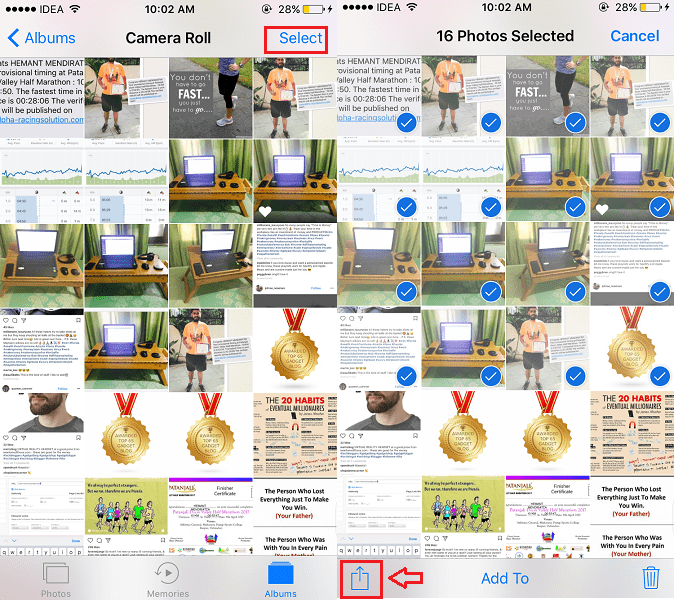
4. Bien sûr, il n’y aura pas d’option Mail mais ne vous inquiétez pas. Sélectionner Copier à la rangée du bas. Avec cela, tous les fichiers multimédias que vous avez sélectionnés sont copiés dans le presse-papiers.
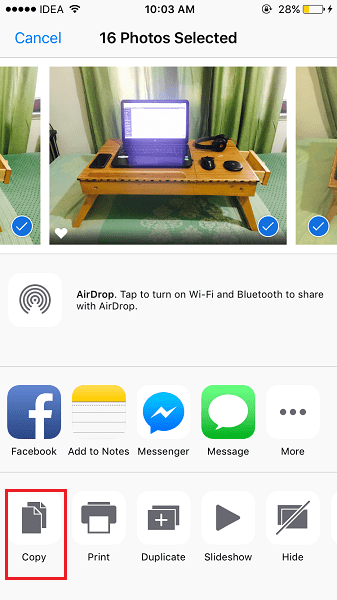
5. Ensuite, rendez-vous sur l’application Mail sur votre appareil iOS. Tapez sur le Composer une nouvelle icône de courrier en bas à droite.
Remplissez l’adresse du destinataire et l’objet de l’e-mail.
6. Maintenant, dans la zone de description de l’e-mail, appuyez deux fois ou appuyez longuement et relâchez. Un menu apparaîtra en faisant l’un ou l’autre des gestes. Sélectionner pâtes depuis le Menu.
7. Voilà ! Tous les fichiers multimédias que vous avez sélectionnés et copiés dans l’application Photos seront joints à l’e-mail. Appuyez sur Envoyer dans le coin supérieur droit pour enfin envoyer l’e-mail.
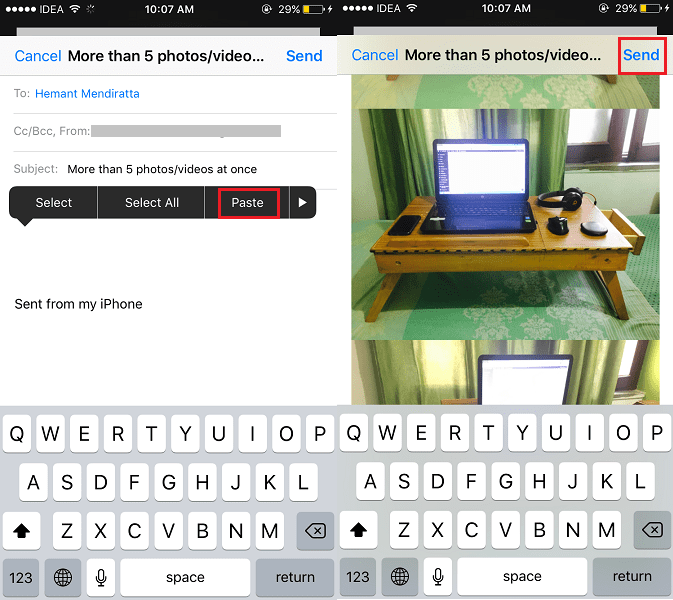
Veuillez noter que la taille des pièces jointes ne doit pas dépasser la limite offerte par votre client de messagerie. Pour Gmail, c’est 25 Mo.
Lisez aussi: Comment ajouter/supprimer des laissez-passer dans l’application Wallet sur iPhone
Si vous n’avez pas tout à fait compris les étapes, vous pouvez consulter le didacticiel vidéo ci-dessous.
Nous espérons que cet article mettra fin à votre misère de ne pas pouvoir envoyer par e-mail plus de cinq photos ou vidéos à la fois sur iPhone. Si vous pensez que les informations ici sont utiles, veuillez partager l’article sur les réseaux sociaux avec vos amis.
Bon e-mail !
Derniers articles